ТОП-5 бесплатных программ для обработки фото | Статьи | Фото, видео, оптика
100–200 $ за подписку на сложный редактор — высокая цена для бытовых задач. Сделать ретушь, коррекцию, обрезку можно без финансовых затрат. Выбрали и оценили 5 бесплатных фоторедакторов с полезными функциями и инструментами для тех, кто не готов переплачивать.
В бесплатных графических редакторах есть всё для удачной коррекции. Фото: pexels.com
GIMP
Pixlr X
Pixlr E
Paint.Net
PhotoScape X
Итоги
GIMP
GIMP — редактор с потенциалом, один из лидеров в бесплатном сегменте. Фото: itigic.com
Оценка программы от 1 до 10:
- поддержка форматов — 10
- удобство интерфейса — 6
- количество функций и инструментов — 9
- совместимость с разными операционными системами — 10
- сложность освоения — 9/10
Оценки редакции могут не совпадать с мнением пользователей. Сводная таблица и подведение итогов — в конце статьи.
Сводная таблица и подведение итогов — в конце статьи.
GIMP — полностью бесплатный редактор растровой графики с открытым кодом. Работает на всех платформах: Windows, Linux, macOS, Solaris, FreeBSD, OpenBSD и т. д. GIMP не конкурент и не аналог Photoshop. Но этот бесплатный редактор способен заменить гиганта от Adobe в задачах начального и продвинутого уровня.
Интерфейс GIMP требует вдумчивого подхода. Иллюстрация: Антон Баранов, Фотосклад.Эксперт
В главном окне GIMP — рабочая область (по центру), инструменты, дополнительные панели. Группировка логичная, но от традиционной схемы Photoshop отличается.
Работа в GIMP идёт быстрее при использовании горячих клавиш. Все комбинации перенастраиваются по желанию.
В GIMP удачный набор инструментов для цветокоррекции. Можно объединять разные элементы фотографий в микшере каналов, работать с полутонами, яркостью, балансом цветов, контрастом.
Инструмент «Кривые» — для быстрой цветокоррекции. Иллюстрация: Антон Баранов, Фотосклад.Эксперт
Иллюстрация: Антон Баранов, Фотосклад.Эксперт
В GIMP доступны слои и маски для глубокой проработки, модификации фото. В редакторе несложно выровнять горизонт, удалить кистью дефекты на объекте, сымитировать любые цветофильтры. Многослойные проекты можно превратить в забавные коллажи.
GIMP поможет сделать смешной или коммерческий коллаж, постер, флаер. Фото: gimp.su
Редактор поддерживает почти все форматы изображений: от родного XCF до BMP, JPEG, JPG и ICO. Это упрощает работу: не нужно переживать, что фото не откроется, конвертировать файлы, тратить время и силы.
Программа легко обновляется через официальный сайт. Быстро и бесплатно. Если встроенных функций недостаточно, можно скачать и установить расширения и плагины. В сообществе фанатов GIMP опытные пользователи отвечают на вопросы и делятся полезными ссылками.
Есть в логике работы с GIMP немного абсурда. Хочешь выполнить даже простую задачу — разбирайся в интерфейсе, учи горячие клавиши.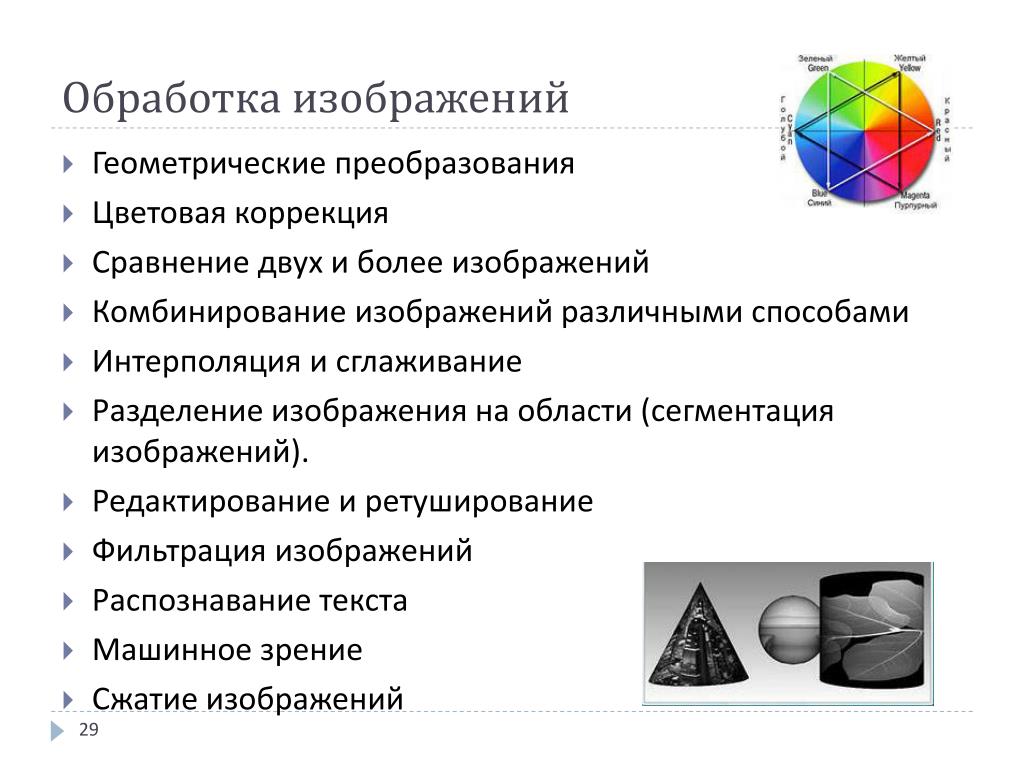 Если потом приобрести платный, другой редактор, начнётся новое обучение — с нуля. Но это не лишает GIMP статуса полезного бесплатного редактора. Функций (особенно после установки дополнительных модулей) предостаточно для начинающих дизайнеров и фотографов, простых юзеров.
Если потом приобрести платный, другой редактор, начнётся новое обучение — с нуля. Но это не лишает GIMP статуса полезного бесплатного редактора. Функций (особенно после установки дополнительных модулей) предостаточно для начинающих дизайнеров и фотографов, простых юзеров.
Pixlr X
Pixlr — редакторы разных уровней сложности для онлайн- и офлайн-работы. Фото: alphr.com
Оценка программы от 1 до 10:
- поддержка форматов — 6
- удобство интерфейса — 10
- количество функций и инструментов — 5
- совместимость с разными операционными системами — 7
- сложность освоения — 3/10
Pixlr — программа для работы с фото и создания базового дизайна. Примечательная особенность Pixlr — онлайн- и офлайн-версии с разным набором инструментов. Редактор версии X открывается прямо в браузере или устанавливается на ПК с ОС Windows или Mac. Базовые наборы функций — полностью бесплатны.
Интерфейс Pixlr X подсказывает и направляет с самого начала.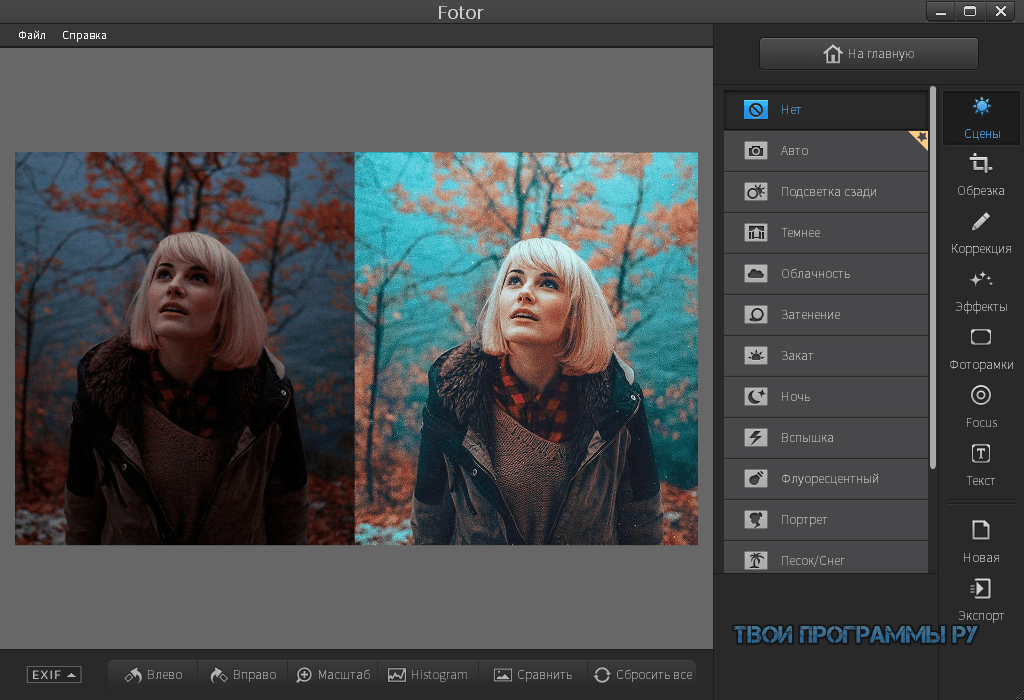 Иллюстрация: Антон Баранов, Фотосклад.Эксперт
Иллюстрация: Антон Баранов, Фотосклад.Эксперт
Десктопная версия Pixlr X — редактор начального уровня. На контрасте с Photoshop и GIMP dashboard (рабочее окно) выглядит игрушечно. Но функций X-версии достаточно для начальных задач. Можно удалить дефекты, обрезать или выпрямить изображение, провести простую цветокоррекцию.
Pixlr X — красивые стилизованные и художественные эффекты. Полутона, пятнистость, фильтры — в редакторе фото обрабатываются в два клика мышью.
В каждом эффекте — дополнительная настройка. Иллюстрация: Антон Баранов, Фотосклад.Эксперт
Все инструменты на левой панели оформлены в виде крупных иконок. Это сделано для интуитивного понимания заложенных функций. В онлайн–версии Pixlr X функций меньше.
Шаблоны в Pixlr X упрощают творческие проекты до уровня «нажал — вставил». В готовых макетах — заранее оформленные многослойные постеры, баннеры, флаеры, «заготовки» для соцсетей и YouTube. Достаточно разместить обработанные фото на нужном слое — и задача решена. Без долгого изучения настроек, масок и инструментов.
Без долгого изучения настроек, масок и инструментов.
Каждый слой редактируется и настраивается, отключается и включается. Иллюстрация: Антон Баранов, Фотосклад.Эксперт
Pixlr E
Pixlr E — больше функций в привычной оболочке. Фото: Иллюстрация: Антон Баранов, Фотосклад.Эксперт
Оценка программы от 1 до 10:
- поддержка форматов — 6
- удобство интерфейса — 9
- количество функций и инструментов — 7
- совместимость с разными операционными системами — 7
- сложность освоения — 5/10
Десктопный Pixlr E — версия X с дополнительным набором функций и инструментов. Добавлены опции заливки, градиента и губки — для плавных переходов, изменения цветовой температуры и гаммы. Необычные эффекты — пластичность, размытие, клон добавляют солнечного света, дымки. Можно растянуть или сжать объекты на фото, аккуратно вырезать лишнее.
Инструменты сопровождаются понятными настройками. Иллюстрация: Антон Баранов, Фотосклад.Эксперт
Иллюстрация: Антон Баранов, Фотосклад.Эксперт
Pixlr E сохранил визуальную простоту интерфейса X-версии. Все функции — на легком русском языке, с пояснениями. Но для реализации потенциала Pixlr E умения читать мало. Понадобится понимание технологий обработки. В справочном разделе редактора — ссылка на сообщество пользователей с примерами работ, инструкциями, подсказками. Комьюнити раскрывает всё, что нужно для быстрого погружения в тонкости Pixlr E.
Paint.Net
Редактор для новичков со знакомым интерфейсом . Фото: genbeta.com
Оценка программы от 1 до 10:
- поддержка форматов — 9
- удобство интерфейса — 9
- количество функций и инструментов — 7
- совместимость с разными операционными системами — 3
- сложность освоения — 5/10
Paint.Net — графический редактор в знакомой пользователям Windows оболочке. Программа создавалась отдельно от Paint — ставить её в один ряд с приложением для детей нельзя. В редакторе — более 15 инструментов для обработки обычных фото, отдельные функции для векторной графики (рекламных макетов и т. д.). Paint.Net работает только под Windows, поддерживает все популярные форматы: PNG, JPEG, BMP и т. д.
В редакторе — более 15 инструментов для обработки обычных фото, отдельные функции для векторной графики (рекламных макетов и т. д.). Paint.Net работает только под Windows, поддерживает все популярные форматы: PNG, JPEG, BMP и т. д.
Рабочие панели Paint.Net напоминают стиль продуктов Microsoft Office. Это облегчает обучение. Иллюстрация: Антон Баранов, Фотосклад.Эксперт
В окне «Инструменты» — кисти, тексты, линии, фигуры, замена цвета и другие опции для быстрого редактирования. Нажатие активирует смену кнопок верхней панели. Система адаптивная и понятная: без десятка лишних вкладок и выпадающих списков. Окна в Paint.Net по умолчанию не привязаны к позициям — их можно перетаскивать и создавать удобную рабочую зону.
Редактор смотрится легко и не вызывает ступора при работе. Иллюстрация: Антон Баранов, Фотосклад.Эксперт
Для работы со слоями — отдельное окно с элементами управления. Доступны функции перемещения, объединения, прозрачности — фото можно проработать до основания, если необходимо.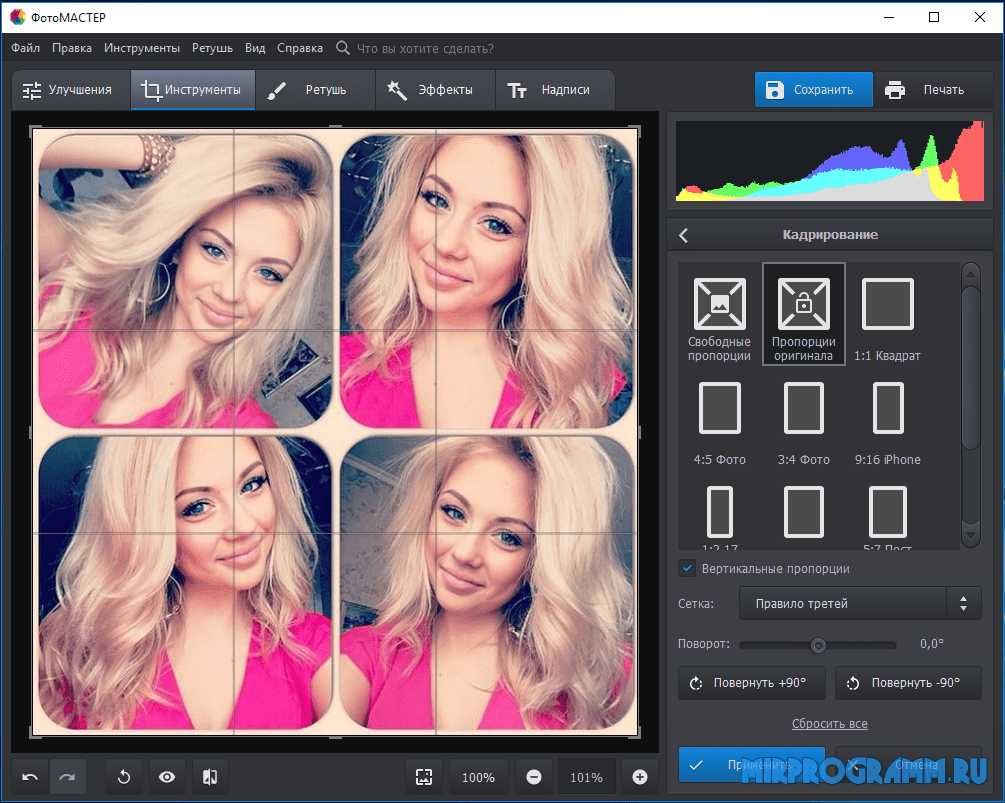
Коррекция фотографий через штатные инструменты — базовая, но продуманная. Инвертирование, работа с кривыми, огрубление и оттенки — всё настраивается вручную с параллельной демонстрацией результата. Для расширения опций редактора можно скачать бесплатные плагины.
Paint.Net поддерживает все известные в Windows горячие клавиши — учить новые сложные комбинации не нужно.
PhotoScape X
Редактор с поддержкой RAW и минималистичным дизайном. Фото: microsoft.com
Оценка программы от 1 до 10:
- поддержка форматов — 9
- удобство интерфейса — 5
- количество функций и инструментов — 8
- совместимость с разными операционными системами — 9
- сложность освоения — 6/10
Фоторедактор с функциями коррекции и обработки фото одним щелчком мыши. Интерфейс на английском, но начальных знаний языка хватит для уверенной работы. PhotoScape X достаточно лёгкий для запуска на слабых компьютерах под управлением Windows, Mac или Linux.
Минимализм и крупные элементы — характерная черта PhotoScape X. Иллюстрация: Антон Баранов, Фотосклад.Эксперт
Базовые инструменты в бесплатной версии PhotoScape X не урезаны. Текст, изменение текстур, маски для работы с отдельными участками, рамки, стикеры — встроено всё для быстрой обработки. Программа упрощает работу с помощью готовых решений: фильтры и инструменты объединены в отдельные системы. Нажал на кнопку — и сразу несколько эффектов применились к фото. Например, «Magic Color» с двумя ползунками точно подстраивает контрастность, цветопередачу, яркость.
Цветофильтров в редакторе — более ста. Из неожиданных инструментов — «Географический коллаж», где собирается мозаика из разных частей объекта.
Простая обработка занимает одну–две минуты. Иллюстрация: Антон Баранов, Фотосклад.Эксперт
PhotoScape X максимально «социализирован»: готовым фото можно поделиться через разные зарубежные соцсети. Соответствующие кнопки интегрированы в интерфейс.
В редакторе по умолчанию встроены: файловый менеджер, GIF-модуль, отдельная вкладка для коллажей, инструмент объединения разных фотографий. Это превращает PhotoScape X в целую станцию начинающего дизайнера, где всё под рукой. Программа умеет распознавать и конвертировать RAW–файлы — фотографии с профессиональных камер.
Итоги
| Редактор | Форматы | Интерфейс | Функции и инструменты | Поддержка разных ОС | Всего баллов |
| GIMP | 10 | 6 | 9 | 10 | 35 |
| Pixlr X | 6 | 10 | 4 | 7 | 27 |
| Pixlr E | 6 | 8 | 7 | 7 | 28 |
| Paint.Net | 9 | 9 | 7 | 3 | 28 |
| PhotoScape X | 9 | 5 | 8 | 9 | 31 |
В виртуальном соревновании побеждает GIMP, но это субъективная оценка. Идеальных фоторедакторов не существует. Преимущества и недостатки — почти синонимы, когда речь идет о личном комфорте. Одно ясно: все бесплатные редакторы из списка заслуживают внимания и на 50% обеспечивают хороший результат. Остальные 50% — в руках пользователя.
Преимущества и недостатки — почти синонимы, когда речь идет о личном комфорте. Одно ясно: все бесплатные редакторы из списка заслуживают внимания и на 50% обеспечивают хороший результат. Остальные 50% — в руках пользователя.
Топ-10 программ для обработки фотографий
Привет, Гость! Войти
Главная » Блоги Экспертов И ИТ-Компаний » Топ-10 программ для обработки фотографий
Возможность размещать посты на проекте остановлена
Редакция CNews готова принять пресс-релизы компаний на адрес [email protected].
Приглашаем вас делиться комментариями о материалах CNews на наших страницах платформ Facebook, Telegram и Twitter.
Здесь представлена широкая подборка программ, многие из которых прекрасно подходят для обработки или редактирования фотографий (изображений). Это могут быть как графические редакторы, так и специализированные приложения, например для удаления эффекта красных глаз, или корректировки контраста.
Это могут быть как графические редакторы, так и специализированные приложения, например для удаления эффекта красных глаз, или корректировки контраста.
1. The GIMP— бесплатный графический редактор с впечатляющим арсеналом инструментов и эффектов. Поддерживает работу со слоями и обработку GIF-анимации. Он может быть использован как простое средство для рисования, или же, как программа для проведения профессиональной ретуши цифровых фотографий высокого класса.
2. Adobe Photoshop – популярный графический редактор для продвинутой обработки любых изображений и фотографий. Для этого имеется полный арсенал всевозможных инструментов, эффектов, палитр и текстур. Программа является безусловным лидером среди профессиональных графических редакторов за счет своих широчайших возможностей, высокой эффективности и скорости работы.
3. Photoscape – бесплатный фоторедактор, располагающий всеми основными инструментами для редактирования, поддерживающий работу со слоями, пакетную обработку, создание коллажей и GIF-анимации.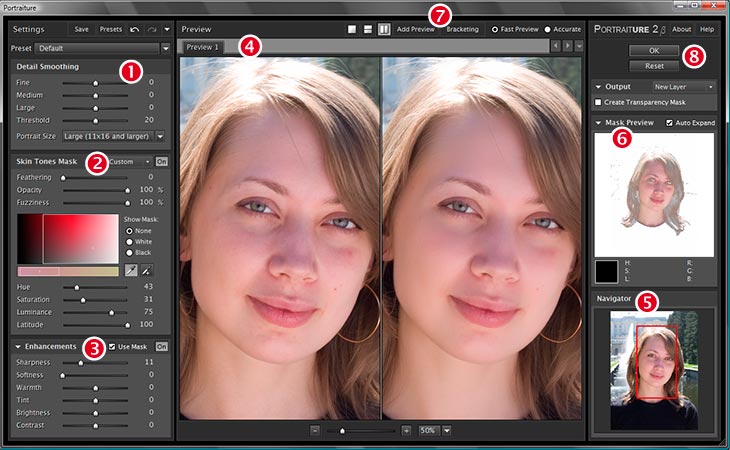
4. PixBuilder Studio — мощный графический редактор, предназначенный для создания цифровых картин, а также для обработки импортированных изображений и фотографий. Помимо редактирования в программе имеются стандартные инструменты обработки изображений: поворот, изменение размеров (ресайзинг), инструменты штампа и клонирования, «заживляющая» кисточка и многие другие.
6. Krita — кроссплатформенная программа для создания, обработки и коррекции растровых графических изображений, популярная среди профессиональных фотографов и художников. Большой выбор популярных фильтров поможет разнообразить художественные эффекты.

7. Capture One Pro — программа для редактирования цифровых изображений, которая используется профессиональными фотографами и отличается большим набором инструментов для работы с RAW-форматом. Простые инструменты, простое меню и понятные обозначения делают сложный процесс обработки изображений простым, интуитивным и непринужденным.
8. Picasa — программа от Google для обработки фотографий. Находит все изображения на компьютере, позволяет их организовать и редактировать. Включает инструменты для ретуши, что особенно ценно при работе с портретными фотографиями.
9. ACDSee Pro – многофункциональный просмотрщик фотографий на компьютере. Приложение имеет встроенный редактор и функцию пакетного преобразования картинок. Кроме этого вы можете оставлять оценки и теги для каждого изображения, чтобы сортировать любые графические файлы по определенной тематике или по вашему предпочтению.
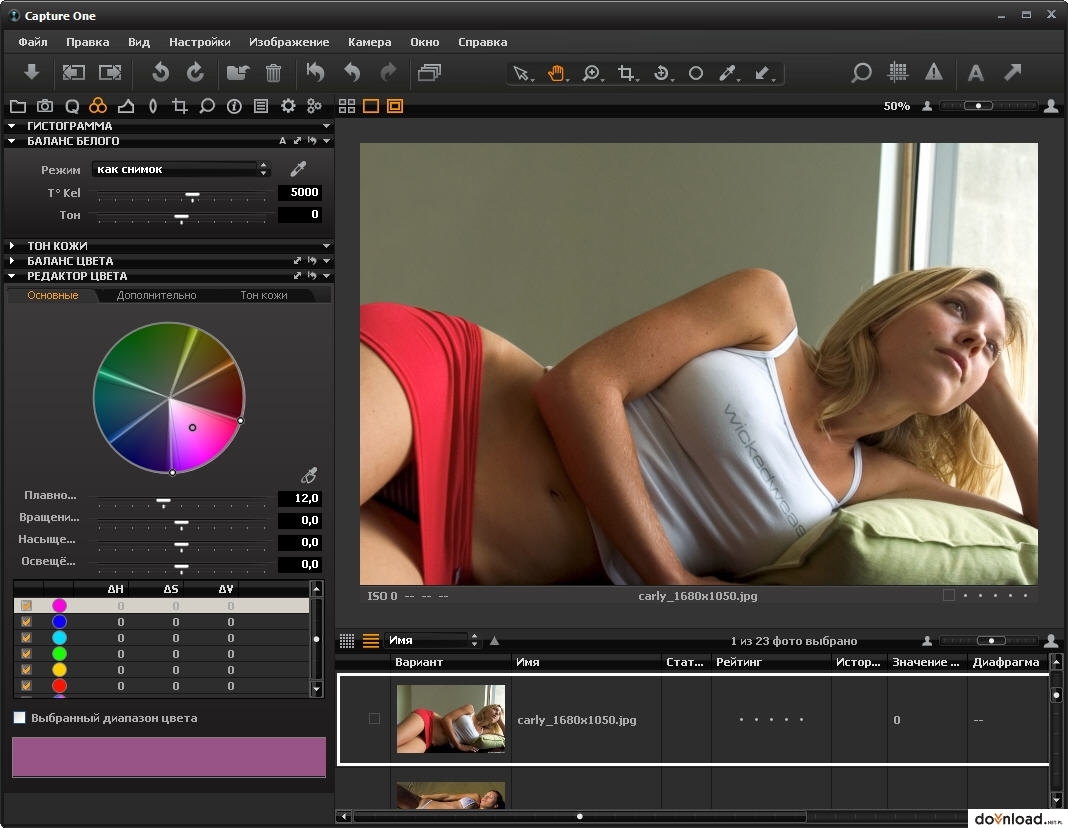
Вот и подошел к концу наш топ 10. Есть одна вещь, про которую мне бы хотелось, чтобы вы не забыли, можно посвятить обработке фото кучу времени и все равно получить на выходе кусок отборного … нехороший результат. Хорошее фото – это хорошее фото и только потом это эффектики, рамочки и другие плюшки. Нет ничего плохого в редактировании, но и про оттачивание навыков поиска света и построения композиции тоже не забывайте. Более подробно о представленных продуктах можно прочесть в статье Программы для редактированя фотографий.
Данный материал является частной записью члена сообщества Club.CNews.
Редакция CNews не несет ответственности за его содержание.
6 лет назад | тэги: фото, редактирование, обработка, фоторедактор
Комментарии
Другие публикации
Редакция CNews готова принять пресс-релизы компаний на адрес news@cnews. ru.
ru.
Приглашаем вас делиться комментариями о материалах CNews на наших страницах платформ Facebook, Telegram и Twitter.
13 лучших инструментов обработки изображений в 2022 году
За последние несколько лет значительно увеличилось число инструментов компьютерного зрения.
Хотя признание компьютерного зрения неуклонно растет в течение последних 10 лет, в последнее время наблюдается всплеск использования различных технологий компьютерного зрения из-за их применения в Интернете вещей (IoT), производстве, медицинских услугах, безопасности и других отраслях.
Технология устройств компьютерного зрения со временем развилась до такой степени, что теперь доступна в виде услуги. Компьютерное зрение сегодня гораздо более впечатляющее благодаря технологическим достижениям, таким как графические процессоры, инструменты машинного обучения и системы. Крупные поставщики облачных услуг, такие как Google, Microsoft и AWS, вступили в конкуренцию, чтобы победить разработчиков. Но какой инструмент было бы разумнее выбрать вам? Позвольте нам помочь вам с 13 лучших инструментов для обработки изображений !
Но какой инструмент было бы разумнее выбрать вам? Позвольте нам помочь вам с 13 лучших инструментов для обработки изображений !
В этой статье речь пойдет исключительно о 13 лучших инструментах для обработки изображений , которые помогут вам творить чудеса в своем бизнесе. Компания Computer Vision Services предоставляет услуги и продукты, которые помогут вам превратить неструктурированные изображения и видеоданные в ценную информацию.
Содержание
Что такое обработка изображений?Обработка изображения, как следует из названия, представляет собой процесс обработки изображения, который может включать различные способы, пока мы не достигнем нашей цели.
Конечным результатом может быть либо изображение, либо сопоставимая характеристика этого изображения. Эта информация может быть использована для дополнительного анализа и принятия решений.
Но что такое изображение? 2D-функция F(x,y) может представлять изображение, где x и y — пространственные координаты. Интенсивность изображения определяется как амплитуда F при заданном значении x, y. Мы называем его цифровым изображением, если значения x, y и амплитуды конечны. Это массив пикселей, расположенных в строках и столбцах. Пиксели — это компоненты изображения, содержащие данные о цвете и интенсивности. Изображение также может быть представлено в 3D, где x, y и z — пространственные координаты. Создано матричное расположение пикселей. RGB-изображение — вот что это такое.
Интенсивность изображения определяется как амплитуда F при заданном значении x, y. Мы называем его цифровым изображением, если значения x, y и амплитуды конечны. Это массив пикселей, расположенных в строках и столбцах. Пиксели — это компоненты изображения, содержащие данные о цвете и интенсивности. Изображение также может быть представлено в 3D, где x, y и z — пространственные координаты. Создано матричное расположение пикселей. RGB-изображение — вот что это такое.
Теперь, когда вы знаете, что такое обработка изображений, давайте узнаем о 13 лучших инструментах для обработки изображений !
13 лучших инструментов для обработки изображений Ожидаемые в 2023 году- OpenCV
Multi-platform — это широко используемая и простая в использовании библиотека. Он прекрасно работает с C++ и Python и охватывает все ключевые методы и алгоритмы для выполнения нескольких заданий по обработке изображений и видео.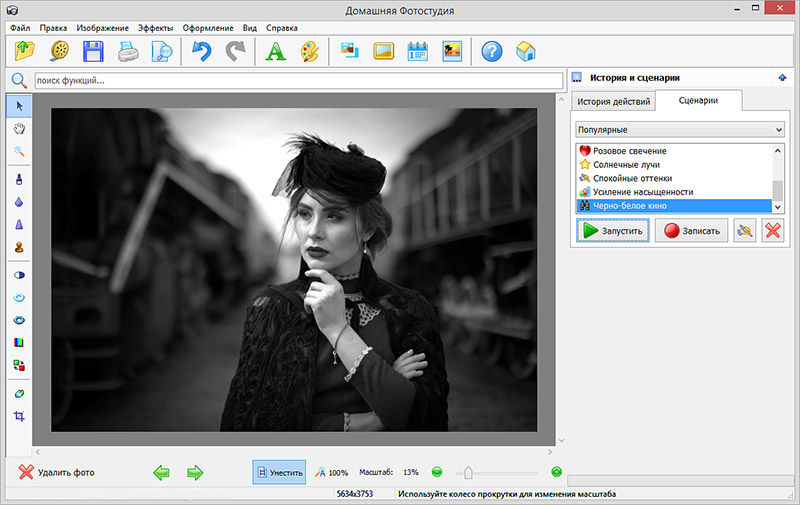
- Матлаб
Matlab — это фантастический инструмент для разработки программ обработки изображений, который часто используется в исследованиях, поскольку позволяет быстро создавать прототипы. Еще одним примечательным моментом является то, что код Matlab намного короче кода C++, что упрощает его чтение и устранение неполадок. Он обрабатывает ошибки перед выполнением, делая несколько предложений по ускорению функции.
- CUDA
NVIDIA предлагает основу для параллельных вычислений, которые просты в программировании, высокоэффективны и быстры. Используя мощность графического процессора, он предлагает фантастическую производительность. Библиотека NVIDIA Performance Primitives, включающая набор операций обработки изображений, сигналов и видео, включена в его набор инструментов.
- Тензорный поток
Это самая популярная библиотека машинного обучения и глубокого обучения, доступная на сегодняшний день. Благодаря простоте API он быстро завоевал популярность и превзошел другие библиотеки. TensorFlow — это бесплатная библиотека с открытым исходным кодом для дифференциального программирования и потоков данных. Это символьная математическая библиотека, используемая для приложений машинного обучения, таких как нейронные сети.
Благодаря простоте API он быстро завоевал популярность и превзошел другие библиотеки. TensorFlow — это бесплатная библиотека с открытым исходным кодом для дифференциального программирования и потоков данных. Это символьная математическая библиотека, используемая для приложений машинного обучения, таких как нейронные сети.
TensorFlow 2.0 продвигает готовые модели, предназначенные для обнаружения объектов, обучения с подкреплением, распознавания речи и изображений и других задач. Такие эталонные модели позволяют использовать определенные передовые методы и служат отправной точкой для разработки ваших элитных решений.
- SimpleCV
Система для создания приложений компьютерного зрения называется SimpleCV. Он предоставляет доступ к нескольким технологиям компьютерного зрения на любых платформах OpenCV, pygame и других. Это инструмент, который вам нужен, если вы не хотите изучать все тонкости обработки изображений и просто хотите выполнить свою работу.
- ПиТорч
Платформа PyTorch для машинного обучения с открытым исходным кодом. Он предназначен для сокращения времени, необходимого для перехода от исследовательского прототипа к коммерческой разработке.
- Простой переход на производство
- Адаптивное распределенное обучение и повышение производительности
- Процветающая экосистема инструментов и библиотек
- Отличная поддержка основных облачных платформ
- Модули для автономной дифференциации и оптимизации
- Керас
Библиотека Python для глубокого обучения под названием Keras объединяет компоненты из нескольких других библиотек, таких как Tensorflow, Theano и CNTK. Поскольку Keras построен на основе Tensorflow, у него есть преимущество перед конкурентами, такими как Scikit-learn и PyTorch.
TensorFlow, Microsoft Cognitive Toolkit, Theano или PlaidML можно использовать с Keras.
- Теано
Быстрая числовая библиотека Python, которую можно использовать с процессором или графическим процессором, называется Theano. Он был разработан группой LISA, теперь известной как MILA, в канадском университете Монреаля. Theano — это улучшающий компилятор для управления и вычисления математических выражений, особенно тех, которые используют матричные значения.
- EmguCV
EmguCV — кроссплатформенная надстройка .Net для обработки изображений для OpenCV. Он работает с языками, совместимыми с .NET, такими как IronPython, C#, VB и VC++.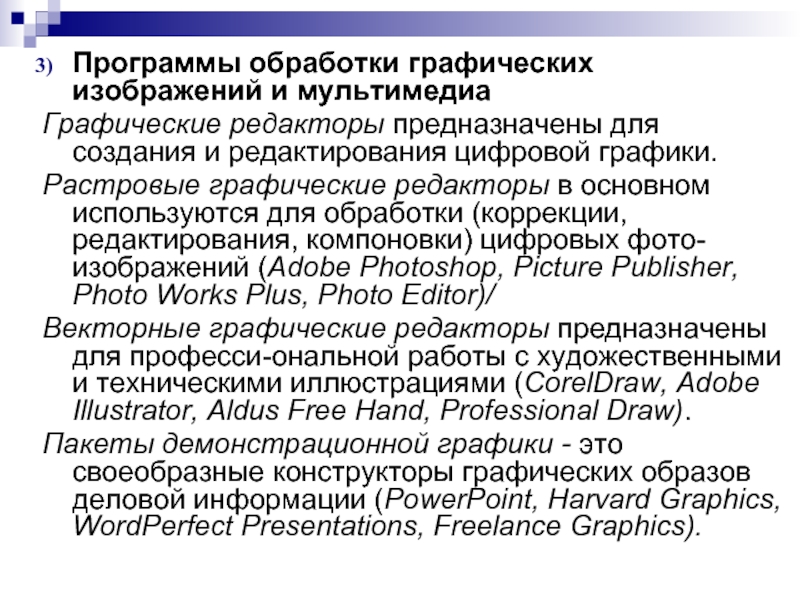
Он совместим с Windows, Linux, Mac OS, iOS и Android. Он также совместим с Unity, Xamarin Studio и Visual Studio.
- Изображение графического процессора
Это платформа, построенная на OpenGL ES 2.0, которая позволяет добавлять эффекты и каналы с ускорением на графическом процессоре к видео в реальном времени, неподвижным изображениям и движущимся изображениям. Необходимо написать много кода, чтобы настроить и поддерживать работающие пользовательские каналы на графическом процессоре.
- ЙОЛО
Метод обнаружения объектов под названием «Вы просто посмотрите один раз» (YOLO) был разработан специально для обработки в реальном времени. Исследователи из Вашингтонского университета Джозеф Редмон и Али Фархади разработали YOLO, сложную систему обнаружения объектов в реальном времени. Их методика применяет нейронную сеть ко всему изображению, разбивая его на сетку и оставляя отпечатки районов с обнаруженными объектами.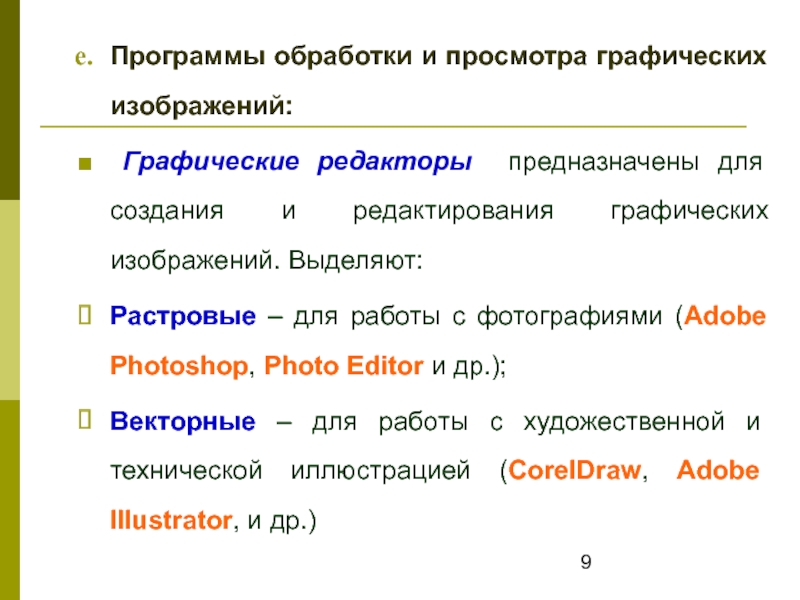
- VXL
VXL — это группа бесплатных библиотек C++. Функциональные возможности этого инструмента обработки изображений
- Открывайте, сохраняйте и редактируйте фотографии в различных широко используемых типах файлов, включая большие изображения.
- Геометрия в 1, 2 или 3 измерениях для точек, кривых и других базовых объектов
- Физика камеры
- Восстановление устойчивости после движения
- Создание визуального пользовательского интерфейса
- Изображения топологии 3D
- BoofCV
BoofCv — это платформа Java с открытым исходным кодом, лицензированная Apache 2.0, для робототехники в реальном времени и приложений компьютерного зрения, которую можно использовать в коммерческих и академических целях. Его возможности включают выравнивание камеры, построение структуры по движению, отслеживание функций и оптимизированные алгоритмы низкоуровневой обработки изображений.
Заключение
Мир меняется в результате использования глубокого обучения бродвейской терминологии и инноваций в области обработки изображений. На этом обучение не заканчивается, поскольку исследователи разрабатывают более совершенные методы точной настройки всей области обработки изображений.
Для выполнения всех необходимых задач можно использовать несколько процессов обработки изображений. Используйте информацию, которой мы поделились, как 13 лучших инструментов обработки изображений .
В противном случае, независимо от того, сколько или какого рода обработки изображений у вас есть, у Folio3 есть решение для вас. Наши специалисты будут рады оказать вам услуги по обработке изображений AI в любое время.
GIMP — Учебники
🛈 Как и все, что создано проектом GIMP, эти учебники полностью
написанное сообществом. Поэтому, если вы найдете какой-либо учебник неполным,
или если он содержит ошибки или устаревшую информацию, лучше всего
внести исправление. Кроме того, мы тепло приветствуем новые учебники. См. ниже
за полный вклад
процедура.🛈
Кроме того, мы тепло приветствуем новые учебники. См. ниже
за полный вклад
процедура.🛈
Новичок
GIMP Quickies
Используйте GIMP для простых графических задач без необходимости изучения сложных методов обработки изображений.
Простой плавающий логотип
В этом руководстве рассматриваются некоторые основные приемы работы с изображениями и слоями.
Создание изображения в форме круга
Как создать изображение в форме круга.
Создание формы сердца с выделением
Как создать форму сердца с выделением.
Маски слоя
Введение в использование масок слоя для изменения непрозрачности слоя.
Базовые цветовые кривые
Первый взгляд на инструмент Кривые и настройку цветовых тонов в изображении.
Ваш профиль GIMP (и вы)
Что такое профиль GIMP и как его использовать.
Обзор форматов изображений
Выбор наилучшего формата изображения для ваших целей.
Папки ресурсов
Расширение возможностей GIMP за счет новых подключаемых модулей, сценариев, кистей и т. д.
д.
Редактирование фотографий
Цифровое черно-белое преобразование
Подробное руководство по преобразованию для создания черно-белого результата из цветного изображения.
Маски яркости
Использование многослойных масок для выделения определенных тонов на изображении для редактирования.
Отображение тонов с помощью «Цвета / экспозиция»
Использование операции GIMP «Цвета / экспозиция» с высокой битовой глубиной для добавления компенсации экспозиции к теням и полутонам при сохранении ярких деталей.
Фокус-группа
Приложения для маскирования слоев и творческих фильтров.
Рисование
Параметрические кисти
Взгляд на преимущества и гибкость использования параметрических кистей.
Конфигурация
Как установить тайловый кеш
Тайловый кеш сообщает GIMP, сколько памяти он может использовать перед заменой какого-либо изображения
данные на диск. Установка размера тайлового кеша может иметь решающее значение для
производительность вашей системы.
Как установить шрифты для использования с GIMP
Как использовать MIDI-устройства с GIMP
Процедура только для GNU/Linux.
Программирование
Basic GIMP Perl
Узнайте, как писать простые сценарии Perl с помощью модуля gimp-perl (только для пользователей GNU/Linux).
Автоматизация редактирования
Использование GIMP Python для автоматизации рабочего процесса.
Автоматическое создание XCF из JPG
Импорт изображений XCF по каталогу за раз.
Добавление новых руководств или исправлений
Вам не нужно быть разработчиком, чтобы участвовать в проекте GIMP. Некоторые члены команды помогают с дизайном, управлением сообществом, анализом ошибок… и некоторая помощь с документацией и руководствами!
Единственное, о чем мы просим участников, это использовать лицензии Libre , которые
разрешить кому-либо делиться, распространять и изменять учебные пособия. Это позволяет
другие, чтобы исправить учебники, даже годы спустя, даже если первоначальный автор
больше нет рядом.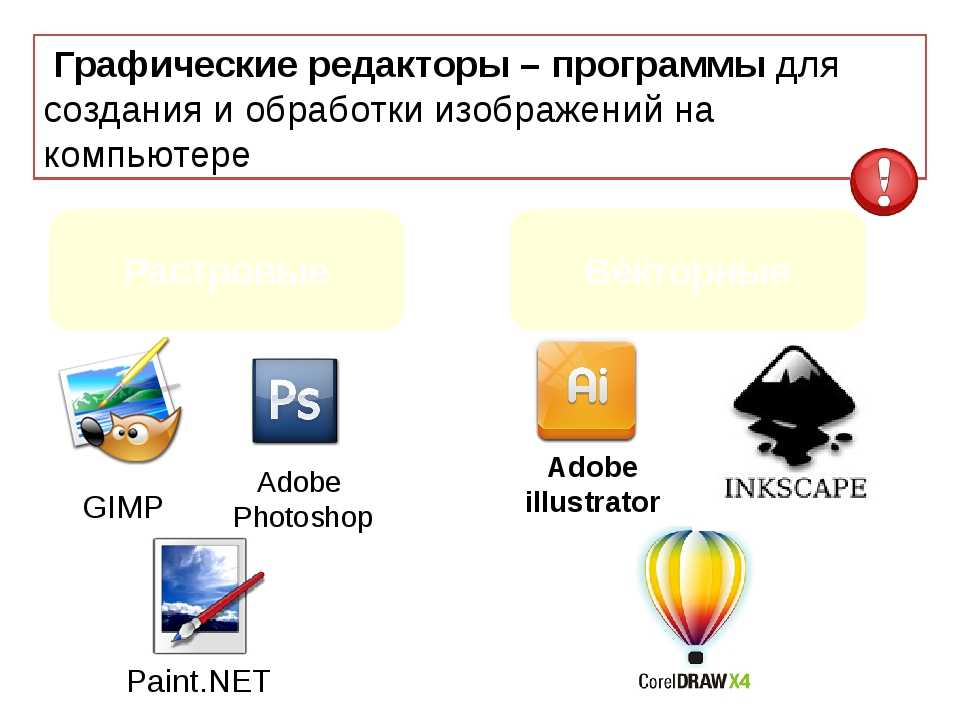 Это те же правила, что и для нашего кода, что делает
GIMP – бесплатное программное обеспечение.
Это те же правила, что и для нашего кода, что делает
GIMP – бесплатное программное обеспечение.
Рекомендуемые лицензии :
- Free Art 1.3
- Creative Commons Attribution-ShareAlike 4.0, международный
- Creative Commons Attribution 4.0 International
- CC0 1.0 Универсальный.
Итак, вы хотите внести свой вклад? Процесс прост, вот пример для гипотетический случай, когда вы нашли ошибку в существующем учебнике. В таком случае редактирования существующего текста ваше изменение будет автоматически считается находящейся в той же лицензии, что и выбранный первым автором:
- Все содержание учебника можно найти на нашем веб-сайте.
хранилище
( Гитлаб ). Нажав на эту ссылку, не стесняйтесь просматривать, чтобы понять структуру файла: Каждый
учебник указан в отдельной папке, и в каждой папке есть файл с именем
index.md, который содержит текст учебника. Есть много других файлов, которые сопровождают учебник внутри папки, такие как изображения, скриншоты и различные активы.
- Как только вы нашли учебник, который хотите отредактировать, нажмите кнопку
index.md, и вы увидите синюю кнопку с надписью «Редактировать». Нажмите это (очевидно, вам нужно сначала создать логин и подключиться). - Gitlab предложит вам «форкнуть» проект из-за отсутствия разрешения. Нажмите «вилка».
- После этого внесите изменения с помощью Синтаксис уценки.
- Когда вы довольны своими изменениями, перейдите к нижней части страницы редактирования, обратите внимание на поле «Сообщение фиксации». Заполните соответствующую информацию, объясняющую, что вы сделали. Нажмите «Принять изменения».
- Появится страница «Новый мерж-реквест». Нажмите «Создать запрос на слияние».
- Готово! Теперь все, что вам нужно сделать, это дождаться одного из основных участников чтобы просмотреть и подтвердить ваши изменения.
Если вам просто нужно изменить изображение (например, потому что оно показывает устаревшее
версия GIMP), вы можете выбрать изображение в Gitlab и нажать кнопку
Кнопка «Заменить».

